Hur fixar jag A4tech G11 570FX musdrivrutinproblem
Annan Användbar Guide / / August 05, 2021
Annonser
I den här guiden visar vi stegen för att åtgärda problemet med drivrutinen för A4tech G11 570FX-mus. Med upp till 15 m knappar för räckvidd och dubbla funktioner, skalar den här musen snabbt popularitetsdiagrammen när det gäller 2,4 GHz-domänen. Vissa användare har dock problem med den här musen och kan inte använda den med sin dator och bärbara datorer. Problemet verkar mestadels vara relaterat till drivrutinsprogramvaran.
När vi talar i en bredare mening tillskrivs denna fråga mestadels att använda gamla drivrutiner. På samma sätt kan felet också härröra från problem relaterade till Bluetooth-anslutningen. I vissa fall kan felaktig installation av din enhet (mus) också kasta in nämnda fel. I detta avseende kommer den här guiden att lista de olika metoderna för att lösa dessa problem. Detta kommer i sin tur att lösa problemet med A4tech G11 570FX-musdrivrutinen.

Innehållsförteckning
-
1 Hur fixar jag A4tech G11 570FX musdrivrutinproblem
- 1.1 Fix 1: Uppdatera drivrutinerna (automatisk metod)
- 1.2 Fix 2: Uppdatera drivrutinerna manuellt
- 1.3 Fix 3: Använd Windows Hardware Felsökare
- 1.4 Fix 4: Installera om enheten
Hur fixar jag A4tech G11 570FX musdrivrutinproblem
Vi skulle lista fyra olika korrigeringar för att åtgärda problemet. Det finns ingen universell fix när det gäller detta fel, därför kan du behöva prova alla de nämnda korrigeringarna tills du kan få gynnsamma resultat. Följ med för de fullständiga instruktionerna.
Annonser
Fix 1: Uppdatera drivrutinerna (automatisk metod)
Om du använder gamla musdrivrutiner kan det orsaka en hel del fel. Det rekommenderas därför att du uppdaterar drivrutinerna till den senaste tillgängliga versionen. Följ stegen nedan för att göra det:

- Använd snabbtangentkombinationerna i Windows + X och välj Enhetshanteraren på menyn.
- Gå vidare till avsnittet ”Möss och andra pekdon”.
- Högerklicka på musen och välj Uppdatera drivrutiner.
- I den efterföljande dialogrutan som visas väljer du Sök automatiskt efter uppdaterad drivrutinsprogramvara.
- Windows söker nu efter de senaste drivrutinerna, laddar ner och installerar dem därefter.
Starta om datorn när det är klart. Se om detta kan lösa problemet med A4tech G11 570FX-musdrivrutinen.
Fix 2: Uppdatera drivrutinerna manuellt
Om det automatiska tillvägagångssättet inte lyckades, bör du överväga att ta den manuella vägen. Här är vad som behöver göras i detta avseende:
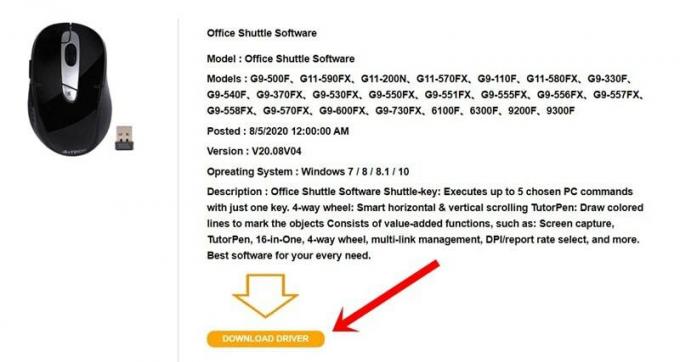
Annonser
- Gå över till A4tech webbplats och ladda ner det senaste drivrutinspaketet för din mus.
- Starta EXE-filen och följ instruktionerna på skärmen för att installera den.
- Starta om datorn när installationen är klar.
- Anslut nu musen och kontrollera om problemet med A4tech G11 570FX-musdrivrutinen har åtgärdats eller inte.
Fix 3: Använd Windows Hardware Felsökare
Din Windows-dator levereras med ett felsökningsprogram. Detta skannar din dator efter potentiella fel / problem och listar också tillhörande korrigeringar. Dessutom fokuserar en del av den här felsökaren särskilt på Bluetooth, och detta är vad vi skulle använda i det här avsnittet. Följ stegen:

- Starta inställningsmenyn med Windows + I-kortkommandon.
- Gå sedan till avsnittet Uppdatering och säkerhet.
- Välj Felsök i det vänstra menyraden och bläddra till avsnittet "Hitta och åtgärda andra problem".
- Klicka på Bluetooth-alternativet följt av Kör felsökaren.
- Skanningsprocessen börjar nu och bör ta några minuter. När du är klar visar den problemen och tillhörande korrigeringar.
Tillämpa fixen som den har listat och starta om din dator. När den startar, ansluter du musen igen och kontrollerar om den kan lösa problemet med A4tech G11 570FX-musdrivrutinen.
Fix 4: Installera om enheten
Om ingen av ovanstående metoder gav givande resultat kan du behöva avinstallera den här enheten och sedan installera om den. Detta kommer också att lösa eventuella underliggande problem med enheten samt problem relaterade till fel inställning av musen när du anslöt den till datorn för första gången.
Annonser

- Så ta upp dialogrutan Kör och skriv in devmgmt.msc. Detta tar dig till Enhetshanteraren.
- Bläddra till avsnittet ”Möss och andra pekdon” och klicka på den för att ytterligare utöka dess meny.
- Högerklicka sedan på musen och välj Avinstallera enhet.
- Svara jakande i bekräftelsedialogrutan som visas.
- När drivrutinerna har avinstallerats startar du om datorn och ansluter din dator.
- Windows laddar nu ner och installerar nödvändiga drivrutiner relaterade till den anslutna enheten (musen).
- Om det av någon anledning inte händer kan du också installera drivrutinerna manuellt med hjälp av instruktionerna i STEG 2 och ditt problem bör åtgärdas.
På den anteckningen avslutar vi guiden om hur du åtgärdar problemet med drivrutinen för A4tech G11 570FX-mus. Låt oss veta i kommentarerna vilken av de fyra ovan nämnda metoderna som kunde åtgärda problemet. Avrundning, här är några Tips och tricks för iPhone, PC-tips och tricksoch Android Tips och tricks som du också bör ta en titt på.



